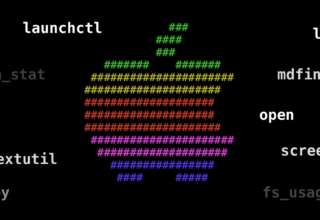Содержание статьи
Linux не запускается
Таков один из самых популярных призывов о помощи в среде новичков. На самом деле за этой лаконичной формулировкой проблемы может стоять целый ворох не связанных друг с другом причин поломки.
Пропал Grub
Очень часто с подобной проблемой сталкиваются пользователи Windows, установившие Linux параллельной системой. Все работает прекрасно, пока, в очередной раз переустановив Windows, новичок не затирает загрузчик Linux (Grub) загрузчиком Windows, который даже и не думает позволить пользователю выбрать что-то другое, кроме винды.
Впрочем, сценариев «потерять» Grub множество, равно как и способов его восстановить. Самый логичный — вновь загрузиться с флешки, с которой до этого был установлен Linux, и, открыв терминал, ввести
$ sudo fdisk -l
Среди множества записей о подключенных дисках следует найти группу разделов Linux, выбрать корневой раздел (здесь и далее sda1) и смонтировать его:
$ sudo mount /dev/sda1 /mnt
Затем восстановить Grub на диске:
$ sudo grub-install --root-directory=/mnt /dev/sdа
В довершение можно обновить меню Grub:
$ sudo update-grub --output=/mnt/boot/grub/grub.cfg
Ошибки загрузки ядра
Ядро Linux — один из самых стремительно развивающихся компонентов системы. Однако не всегда обновление ядра идет на пользу системе. Для кого-то неприемлемо удаление драйвера hd для жестких дисков с интерфейсом MFM/RLL, а кому-то досталось криво собранное ядро от поставщика дистрибутива. Нередко причиной поломки становится и сам пользователь, небрежно скомпилировавший собственное ядро.
В конечном итоге, если результатом обновления ядра стал отказ системы на этапе загрузки и выбрать альтернативное ядро через Grub не получится, потому что его нет, остается вернуть предыдущий рабочий вариант ядра на место через терминал.
Лучший способ это сделать — загрузиться со все того же Live CD и использовать старый добрый chroot. Последний, если говорить сильно упрощенно, позволяет «войти» в свой дистрибутив из Live CD и выполнить все необходимые для восстановления команды.
Для начала потребуется подключить корневой раздел (для примера пусть это будет опять же sda1):
# mount /dev/sda1 /mnt
Затем подключить к нему все нужные псевдоФС:
# cd /mnt
# mount -t proc proc proc/
# mount -t sysfs sys sys/
# mount -o bind /dev dev/
И наконец, войти в chroot и настроить сеть:
# chroot . /bin/bash
# echo nameserver 8.8.8.8 > /etc/resolv.conf
Теперь с помощью пакетного менеджера можно установить нужную версию ядра.
Проблемы с видео
Иногда система загружается, но из-за ошибок в видеодрайвере или из-за несовместимости его версии (нередко проприетарной) и версии ядра запустить графическую подсистему оказывается невозможно. Решение напрашивается само собой: либо откатить версию драйвера, либо сменить его на свободный, если такой существует.
В этом случае не нужны ни Live CD, ни chroot. Достаточно залогиниться в режиме командной строки, которая, как правило, доступна в этом случае по умолчанию, и сменить драйвер.
Однако порою противоречия драйвера и ядра достигают такой степени, что загрузка системы завершается ошибкой без возможности что-либо исправить по ходу запуска. В таком случае можно воспользоваться набором инструментов самого Grub и загрузить систему в консольном режиме.
Чтобы это сделать, нужно:
- выбрать в меню Grub стандартный пункт загрузки;
- нажать
eдля входа в редактор сценария загрузки выбранной записи; - найти в этом сценарии строку с аргументами запуска ядра, начинающуюся с linux или kernel;
- добавить в конце этой строки 3, тем самым указав системе на необходимость загрузки в многопользовательском режиме с поддержкой сети и без графического окружения;
- нажать сочетание Ctrl + X, чтобы начать загрузку с измененными настройками;
- с помощью пакетного менеджера заменить проблемный видеодрайвер на исправный и перезагрузить систему.
Изменения, вносимые в сценарий загрузки описанным образом, будут действовать до момента выключения компьютера. Следующая загрузка будет проходить в штатном режиме с графическим окружением.
Продолжение доступно только участникам
Вариант 1. Присоединись к сообществу «Xakep.ru», чтобы читать все материалы на сайте
Членство в сообществе в течение указанного срока откроет тебе доступ ко ВСЕМ материалам «Хакера», позволит скачивать выпуски в PDF, отключит рекламу на сайте и увеличит личную накопительную скидку! Подробнее
Вариант 2. Открой один материал
Заинтересовала статья, но нет возможности стать членом клуба «Xakep.ru»? Тогда этот вариант для тебя! Обрати внимание: этот способ подходит только для статей, опубликованных более двух месяцев назад.
Я уже участник «Xakep.ru»